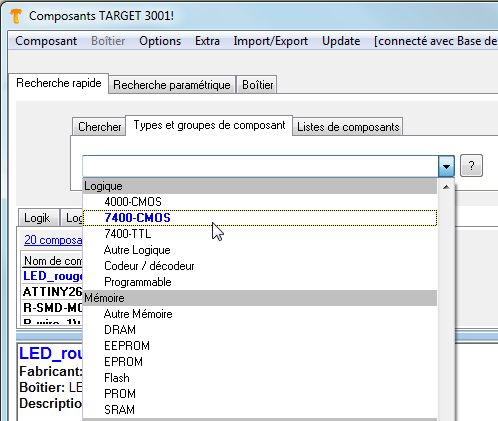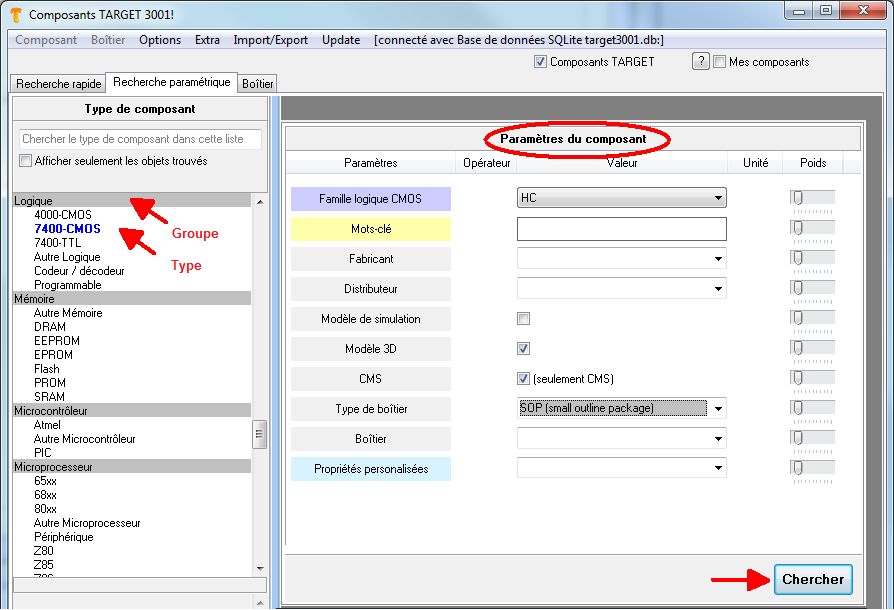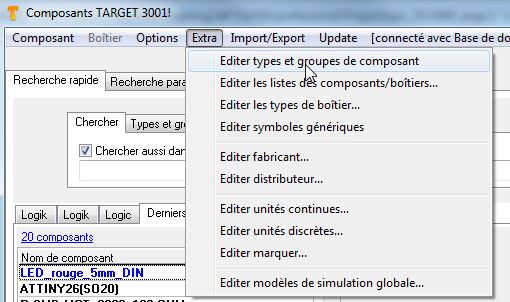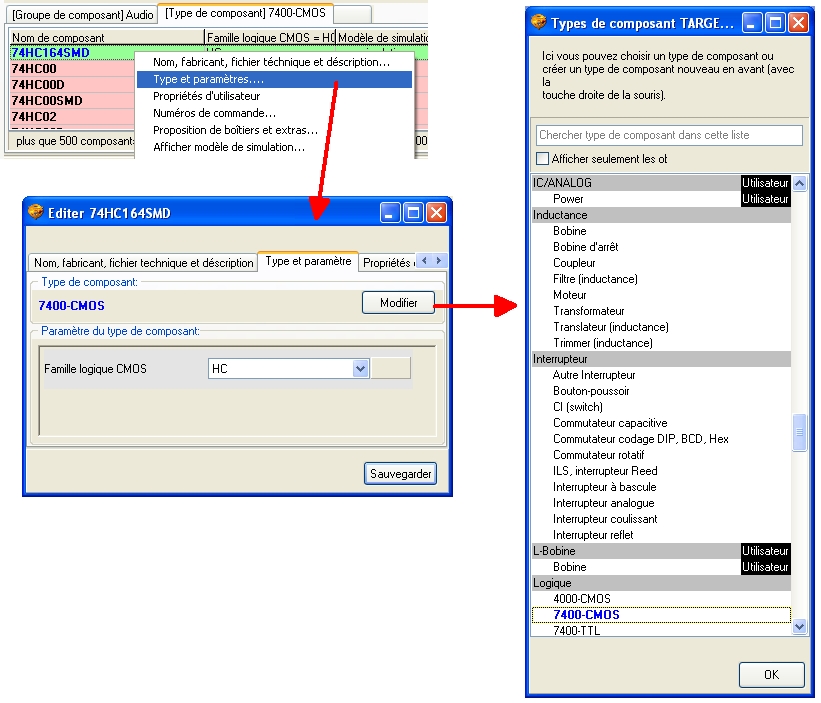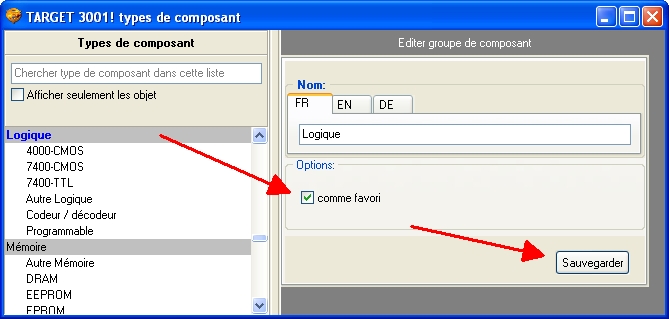Groupe de composant : Différence entre versions
(→Comment créer un groupe de composant nouvau?) |
|||
| Ligne 13 : | Ligne 13 : | ||
| − | == Comment créer un groupe de composant | + | == Comment créer un groupe de composant nouveau? == |
Groupes de composants d'origine de TARGET 3001! ne peut pas être modifiés. Seulement groupes de composants propres peuvent être modifiés. Donc ils doivent être créé. Dans le gestionnaire de composants ouvre menu Extra/Editer types et groupes de composants s. v. p.:<br><br> | Groupes de composants d'origine de TARGET 3001! ne peut pas être modifiés. Seulement groupes de composants propres peuvent être modifiés. Donc ils doivent être créé. Dans le gestionnaire de composants ouvre menu Extra/Editer types et groupes de composants s. v. p.:<br><br> | ||
| Ligne 38 : | Ligne 38 : | ||
... in order to find it in the list, to select from the list or to modify it.<br><br> | ... in order to find it in the list, to select from the list or to modify it.<br><br> | ||
<br><br> | <br><br> | ||
| − | |||
== Comment assigner un composant au groupe de composant différent? == | == Comment assigner un composant au groupe de composant différent? == | ||
Version du 8 janvier 2013 à 15:27
Sommaire
Généralité
Chaque composant de TARGET 3001! a un nom particulier p.ex. "74HC00" qui représente un type de composant p.ex. "7400-CMOS" qui fait partie d'un groupe de composant p.ex. "Logique". Dans le gestion de composant vous pouvez chercher des groupes et types de composants par l'onglet "Recherche rapide":
Aussi la "Recherche paramétrique" joue un rôle important pour la sélection de groupe et type de composant.
Comment créer un groupe de composant nouveau?
Groupes de composants d'origine de TARGET 3001! ne peut pas être modifiés. Seulement groupes de composants propres peuvent être modifiés. Donc ils doivent être créé. Dans le gestionnaire de composants ouvre menu Extra/Editer types et groupes de composants s. v. p.:
The dialog "TARGET 3001! Component types" opens which to the left lists component groups (in grey bars) and component types (white).
Now click M2 (with the right mousekey) somewhere on the list in order to make the context menu open. Choose "Add new component group":
Now you can enter the name of your new component group...
Neu benennen
... in order to find it in the list, to select from the list or to modify it.
Comment assigner un composant au groupe de composant différent?
Cliquez M2 dans le gestion de composant sur le nom de composant et sélectionnez dans le menu contextuel "Type et paramètres...". Ensuite utilisez les options dans le dialogue "Editer <type de composant>". L'onglet "Type et paramètres" permet changer le type de composant.
Comment assigner un type de composant au groupe de composant différent?
Cette procédure est indépendante des composants particuliers. Sélectionnez le menu "Extras" dans le gestion de composant et utilisez l'option "Editer types et groupes de composants".

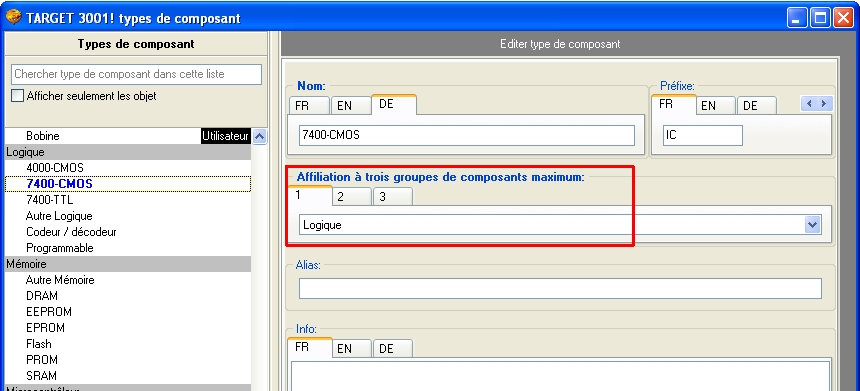
Un type de composant peut être assigné aux trois groupes de composant en même temps. Un type de composant peut être effacé seulement, si aucun nom de composant est assigné à ce type.
Sélectionnez plusieurs groupes de composants comme favori
C'est un autre option de présélection mais il est seulement pour les groupes de composant. Sélectionnez un groupe de composant avec M1. Ensuite cliquez M2 sur ce groupe de composant (gris) et sélectionnez "Editer groupe de composant".
Cochez la boîte "Comme favori". Maintenant le groupe est le plus important et est affiché un peu coloré. Vous pouvez créer plusieurs favoris, ils sont classés par ordre alphabétique. Les groupe de composant favorisés peuvent être créés par IBF et aussi par ULISATEUR. Il n'est pas nécessaire d'attribuer des préfixes aux groupes de composant. Si vous effacez le crochet dans la boîte, le groupe de composant n'est plus favorisé.
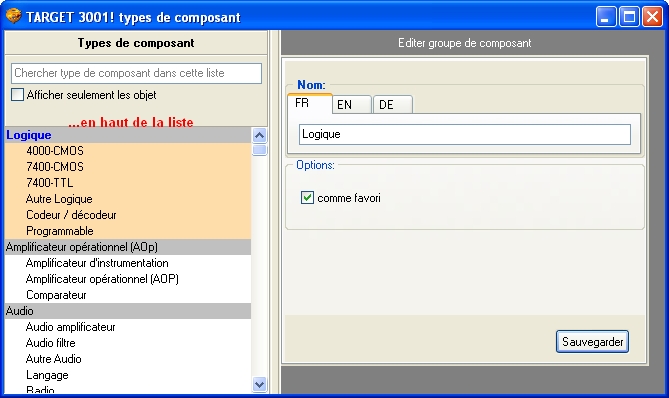
i